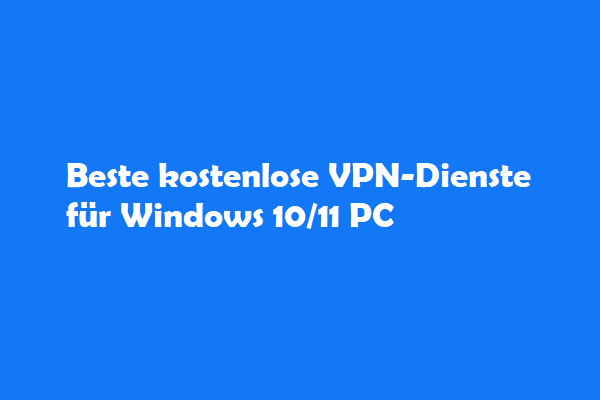Microsoft-Überprüfungsmethode funktioniert nicht, versuchen Sie es mit einer anderen Verifizierungsmethode Microsoft-Konto
Ihr Microsoft-Konto kann aufgrund ungewöhnlicher Anmeldeaktivitäten oder mehrerer falscher Passwortversuche vorübergehend gesperrt sein. Wenn Sie versuchen, Ihr Konto zu entsperren, werden Sie von Microsoft aufgefordert, Ihre Identität mit einem Telefoncode oder einer anderen Überprüfungsmethode zu bestätigen.
Es kann jedoch vorkommen, dass Sie nach der Eingabe Ihrer Telefonnummer und der Durchführung der Verifizierung eine Fehlermeldung erhalten, die besagt, dass die Überprüfungsmethode nicht funktioniert und Sie eine andere Verifizierungsmethode ausprobieren sollten.
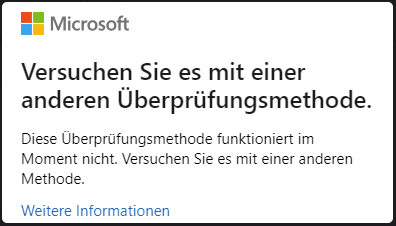
–Bild aus www.computerbase.de
Im folgenden Abschnitt werde ich Sie durch effektive Lösungen zur Behebung dieses Problems führen und Ihnen helfen, wieder Zugang zu Ihrem Microsoft-Konto zu erhalten.
So beheben Sie den Fehler „Versuchen Sie es mit einer anderen Überprüfungsmethode“
Weg 1. Verwenden Sie den SMS-Code
Viele Benutzer auf Reddit haben erwähnt, dass sie nach dem Klicken auf den Link https://account.live.com/proofs/manage und der Eingabe der erforderlichen Informationen den SMS-Code erhalten und erfolgreich wieder Zugang zu ihren Konten erhalten haben. Sie können also auch diese Methode ausprobieren.
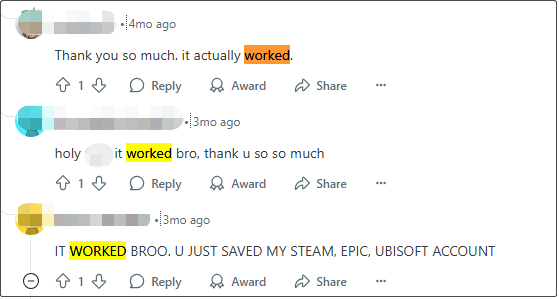
Weg 2. Verwenden Sie Firefox, um das Passwort zurückzusetzen
Einige Benutzer haben berichtet, dass es funktioniert hat, die Firefox-App herunterzuladen und damit das Passwort ihres Kontos zurückzusetzen. Es scheint, dass Firefox einige der Probleme vermeiden kann, die bei anderen Browsern während des Verifizierungsprozesses auftreten.
Wenn Sie in der Schleife „Versuchen Sie es mit einer anderen Überprüfungsmethode“ feststecken, kann diese einfache Methode Ihnen helfen, das Passwort erfolgreich zurückzusetzen.
Weg 3. Verwenden Sie ein VPN
In manchen Fällen funktionieren die Verifizierungsdienste von Microsoft in bestimmten Ländern oder Regionen aus irgendeinem Grund nicht richtig. Mit einem VPN können Sie diese Einschränkungen umgehen, indem Sie Ihren virtuellen Standort in ein anderes Land verlegen, in dem die Überprüfungsdienste normal funktionieren.
Mehrere Benutzer haben festgestellt, dass sie durch die Verwendung eines VPNs den Verifizierungscode erhalten und die Identitätsprüfung erfolgreich abgeschlossen haben. Wenn Sie also immer noch das Problem haben, dass die Verifizierungsmethode von Microsoft nicht funktioniert, versuchen Sie, sich mit einem VPN zu verbinden und den Vorgang zu wiederholen.
Weg 4. Verbinden Sie sich mit einem Mobilfunknetz anstelle von Wi-Fi
Erfahrungsgemäß kann die Verwendung eines Mobilfunknetzes anstelle von Wi-Fi helfen, Netzwerkbeschränkungen zu umgehen, die den Prozess der Kontoverifizierung beeinträchtigen können. Darüber hinaus können Sie Ihren Browser im Inkognito-Modus öffnen, um zwischengespeicherte Daten und mögliche Konflikte durch Browsererweiterungen zu vermeiden.
Wenn Sie einen PC verwenden, kann der Zugriff auf den Inkognito-Modus Ihres Browsers ebenfalls zur Lösung des Problems beitragen, dass die Microsoft-Überprüfungsmethode nicht funktioniert.
Andere mögliche Lösungen, die Sie ausprobieren können
Wenn alle oben genannten Methoden Ihnen nicht helfen, die Microsoft-Kontoverifizierung abzuschließen, können Sie die folgenden Lösungen versuchen.
- Aktualisieren Sie Ihren Browser oder Ihre Anwendung: Ältere Versionen Ihres Browsers unterstützen möglicherweise die neuesten Sicherheitsüberprüfungsabläufe von Microsoft nicht vollständig. Eine Aktualisierung stellt die Leistung und Kompatibilität sicher.
- Deaktivieren Sie Browser-Erweiterungen vorübergehend: Einige Erweiterungen, wie z. B. Werbeblocker, VPN-Plugins usw., können die Überprüfung stören und zu einem Fehlschlag führen. Wenn Sie diese deaktivieren, können Sie dies vermeiden.
- Löschen Sie Ihren Browser-Cache und Ihre Cookies: Browser-Cookies oder zwischengespeicherte Daten können manchmal zu Überprüfungsfehlern führen. Löschen Sie diese, und Sie beginnen die Überprüfung in einem sauberen Zustand.
MiniTool Power Data Recovery FreeKlicken zum Download100%Sauber & Sicher
Fazit
Wie können Sie das Problem beheben, dass Sie die Microsoft-Kontoverifizierung nicht abschließen können? Die oben aufgeführten Methoden sollten Ihnen helfen, die Verifizierung abzuschließen und Ihr Konto wiederzubekommen.